안녕하세요. 별과 함께입니다. 이번 포스팅은 아이폰 카메라 격자 설정하는 방법에 대해서 이야기를 해보려고 합니다.
오늘도 변함없이 아이폰에 관련된 정보를 포스팅해보려고 합니다. 제가 지금까지 쭉 갤럭시 스마트폰만 사용해왔고, 이번에 두 달 전 아이폰으로 변경하면서 정말 많은 공부를 하고 있습니다.
아무래도 갤럭시 편의 기능에 익숙해져 있던 터라 아이폰에 익숙해지려고 하니 조금 시간이 걸리는 것 같아요.
기존에 갤럭시를 사용할 때 카메라 격자 설정을 해서 많이 활용을 했었는데요. 아이폰도 격자 설정을 하기 위해 알아보니 설정 방법이 있더라고요.
어떻게 설정을 하는지 간단하게 알아보도록 하겠습니다.

관련 글
아이폰 카메라 격자 설정 방법
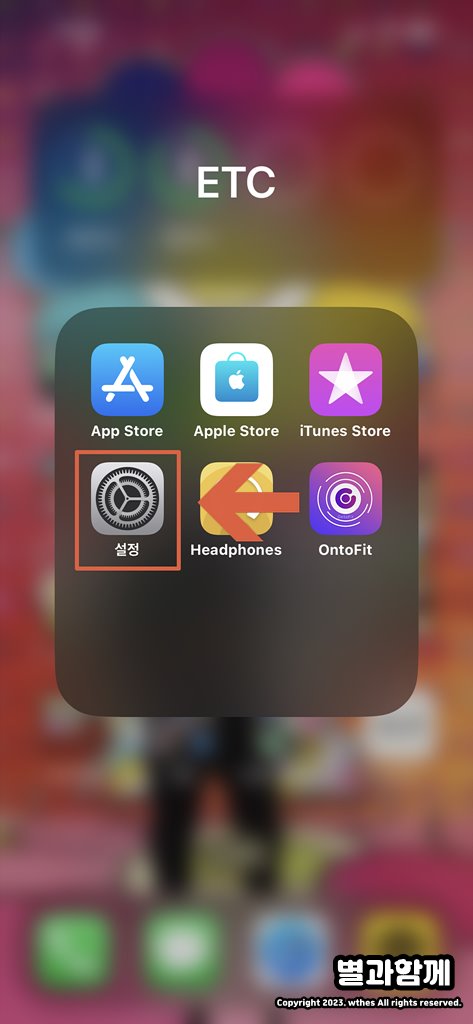
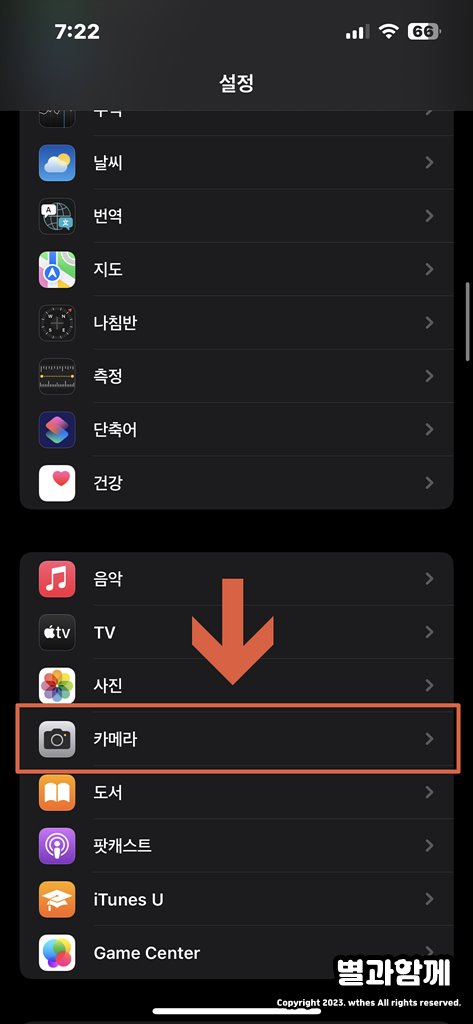
보통 휴대폰을 보면 카메라에 관련된 설정은 카메라 자체에서 가능한데요. 아이폰은 특이하게도 아이폰 설정에서 가능합니다.
아이폰 기본 앱 중에서 톱니바퀴 모양의 아이콘으로 되어 있는 설정 앱을 찾아서 선택해 주세요.
아이폰에서 할 수 있는 대부분의 기능 변경들은 모두 설정에서 가능하더라고요. 설정 메뉴에서 스크롤 하여 “카메라” 메뉴를 찾아서 선택해 주세요.
격자 설정하기
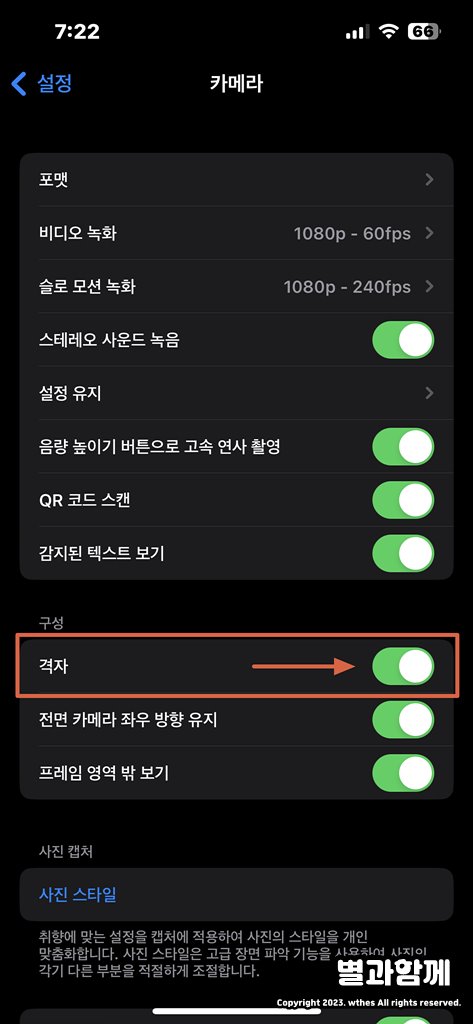
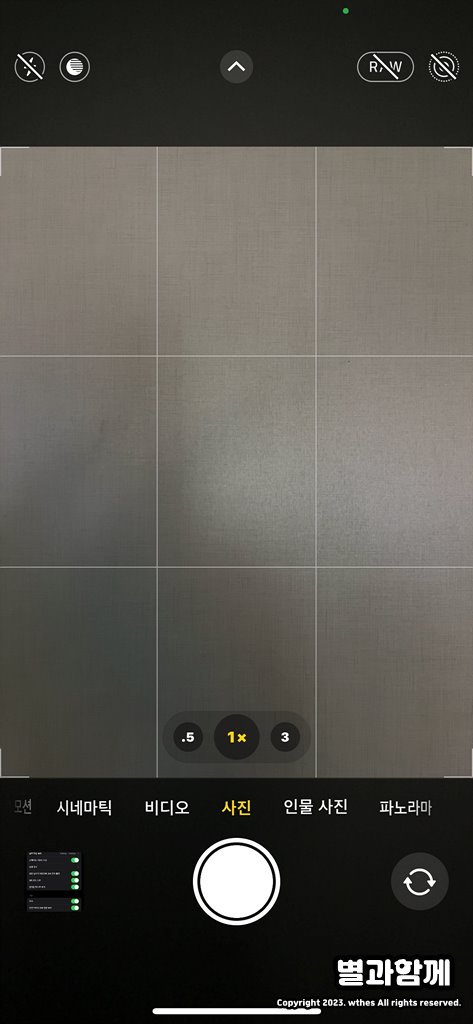
아이폰 카메라 설정에서는 포맷, 비디오 녹화, 설정 유지, QR코드 스캔, 카메라 좌우 방향 유지 등 여러 가지 설정을 할 수 있습니다.
여기서 “구성” 탭에 있는 “격자” 핸들 바를 선택하여 활성화로 변경해 주시면 됩니다. 마찬가지로 격자 설정을 해지 하고 싶으시면 핸들 바를 비활성화로 변경해 주시면 됩니다.
격자 설정을 완료한 뒤 카메라를 실행해 보시면 화면에 하얀색 격자가 생긴 것을 확인하실 수 있습니다.
격자가 있으면 중간 위치 잡는 것이 편해서 주로 사용하고 있는데 아이폰에도 있으니 정말 편한 것 같습니다.
격자를 설정하셔서 편하게 사용해 보세요!




